چگونه می توان تصاویر را در فتوشاپ با هم ترکیب کرد؟
گام دوازدهم
نتیجه پر کردن پس زمینه، مطابق شکل زیر خواهد بود. در حال حاضر این تصویر، بسیار عالی به نظر می رسد. حال تصویر دیگر را وارد صحنه کنید. دوباره با ابزار move این تصویر را نیز به تصویر اول اضافه کنید و با ابزار free Transform آن را کاملا روی تصویر اول بکشید.


مرحله قبل از اعمال لایه ماسک
گام سیزدهم
تصویر فوق در حال حاضر، زشت به نظر می رسد، اما بزودی بهتر خواهد شد. زمان آن فرارسیده که به تصویر فوق یک لایه ماسک اضافه کنید.
اساس کار لایه ماسک اینگونه است که بر روی تصویر اصلی لایه ای از پیکسل ها را ایجاد می کند بنابراین می توانید با ابزارهای مختلفی به جای پاک کردن تصویر اصلی تنها قسمتی از آن را که مد نظرتان است پنهان کنید.

گام چهاردهم
در قسمت پایینی پالت لایه ها شما چیزی شبیه یک مستطیل با یک دایره در داخل آن، خواهید دید. مطمئن شوید لایه ای را که قصد ناپدید کردنش را دارید، انتخاب کرده باشید. همانطور که در شکل زیر می بینید باید بخشی از لایه بالایی را که تصویر سیاره در آن قرار گرفته توسط تکنیک ماسک کردن، پنهان کنید. بر روی آیکن افزودن ماسک کلیک کنید.

گام پانزدهم
حال مطابق تصویر زیر، یک لایه ماسک به تصویر سیاره تان اضافه شده است. لایه ماسک همان چیزی است که شما را قادر می سازد تا چندین تصویر با هم ترکیب کنید. این ابزار یک ابزار بسیار مهم در فتوشاپ است.(و مهم ترین قسمت این آموزش هم، توسط این ابزار عملی می شود). مزیت اصلی استفاده از ماسک برای ترکیب دو تصویر در این است که تمام عملیات روی لایه ماسک انجام می گیرد و در لایه اصلی تصویر خللی ایجاد نمی شود بنابراین در صورت اشتباه می توان با حذف کردن ماسک به حالت اولیه بازگشت.

گام شانزدهم
ابزار گرادیانت (gradient tool) را بردارید. به یاد بیاورید که در مرحله قبل، ابزار سطل رنگ (paint bucket) در کجا قرار داشت. بر روی سطل رنگ کلیک نموده و موس خود را نگه دارید تا از این طریق به گزینه دوم که همان ابزار گرادیانت است دست یابید.

گام هفدهم
مهم ترین مرحله این آموزش، این است که یک سواچ (swatch ) گرادیانت سیاه به سفید را انتخاب کرده و از قسمت مد، حالت آن را reflected قرار دهید. همانطور که در تصویر زیر می بینید مد منعکس شده (Reflected mode)، آیکنی است که در سمت راست swatches ها قرار دارد.

گام هجدهم
حال زمان ترکیب دو عکس فرارسیده است.

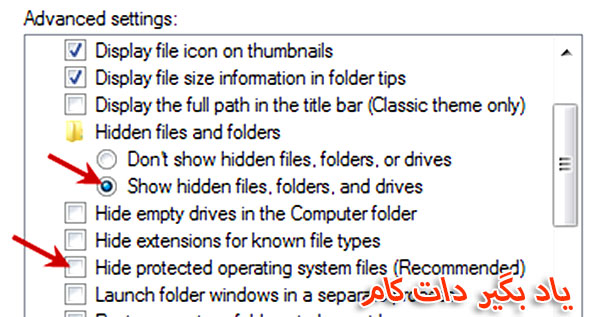

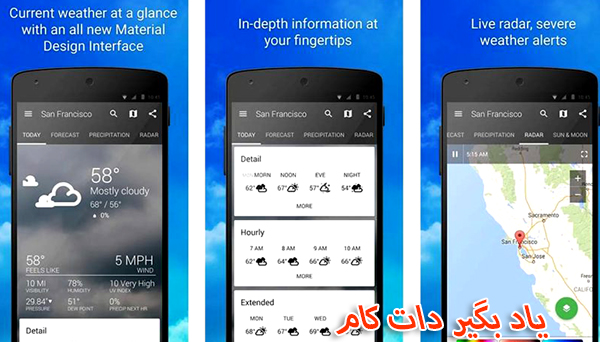


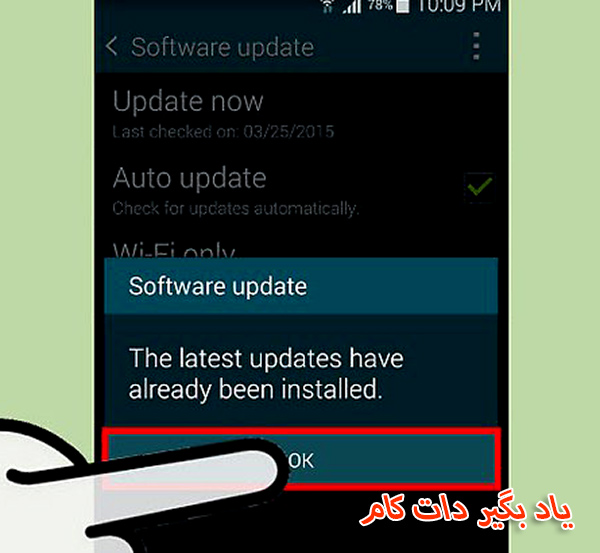
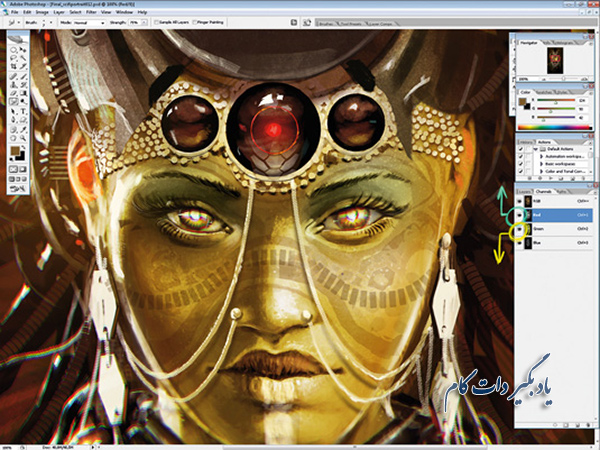
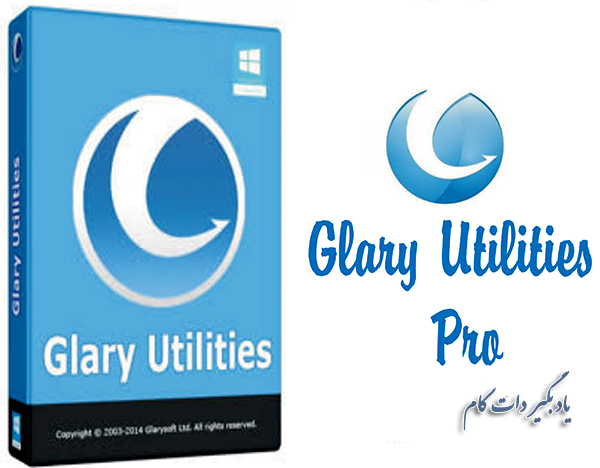


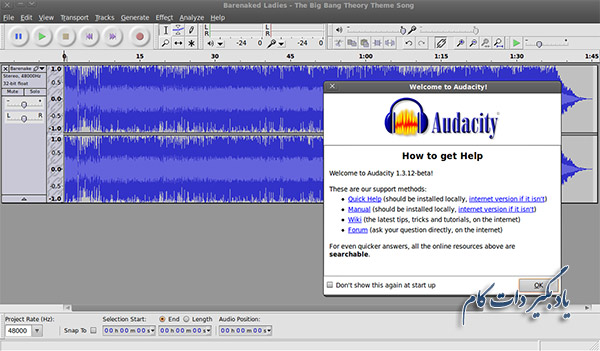





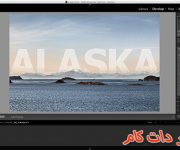









نظر شما چیست؟
پرسش های خود را در بخش پرسش و پاسخ مطرح کنید